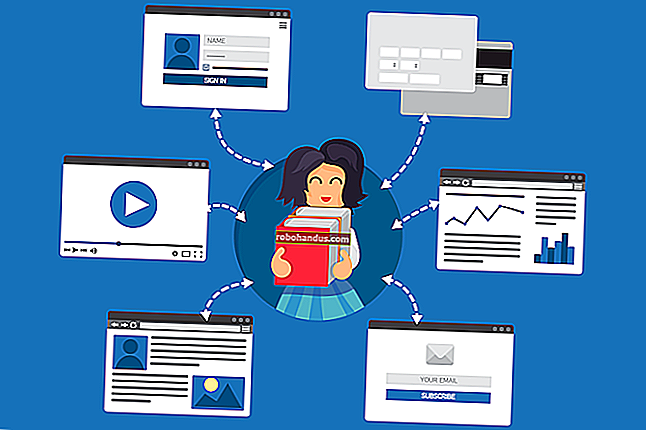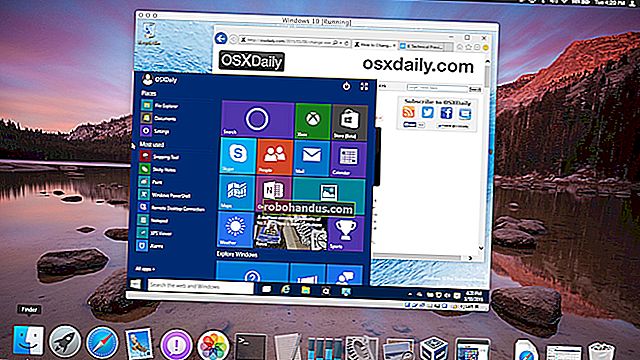วิธีปิดการใช้งานคำเตือน“ พื้นที่ดิสก์เหลือน้อย” ใน Windows

Windows จะแสดงการแจ้งเตือน“ พื้นที่ดิสก์เหลือน้อย” เมื่อใดก็ตามที่พาร์ติชันบนคอมพิวเตอร์ของคุณมีพื้นที่เหลือน้อยกว่า 200 MB นี่คือวิธีกำจัดการแจ้งเตือนแม้ว่าคุณจะไม่สามารถเพิ่มพื้นที่ว่างได้ก็ตาม
สิ่งที่คุณต้องรู้
หากคำเตือนนี้เกี่ยวกับไดรฟ์ระบบของคุณคุณควรใส่ใจกับมันและเพิ่มพื้นที่ว่าง Windows ทำงานได้ไม่ดีหากไดรฟ์ระบบของคุณเต็ม คุณต้องการพื้นที่ว่างแม้ว่าจะไม่มีใครบอกได้ว่าเท่าไหร่ก็ตาม แอปพลิเคชั่นจำนวนมากทำงานไม่ถูกต้องและจะหยุดทำงานหากคุณมีไดรฟ์ที่สมบูรณ์ ไม่ว่าในกรณีใดก็ตามหากคุณเห็นคำเตือนคุณแทบจะไม่มีที่ว่างเหลือและน่าจะว่างขึ้น
ที่เกี่ยวข้อง: 7 วิธีในการเพิ่มพื้นที่ว่างในฮาร์ดดิสก์บน Windows
อย่างไรก็ตามในบางกรณีคุณอาจเห็นคำเตือนนี้เกี่ยวกับไดรฟ์อื่น ๆ ที่ไม่ใช่ระบบ ตัวอย่างเช่นหากพาร์ติชันการกู้คืนมีอักษรระบุไดรฟ์ที่กำหนดไว้และใกล้เต็มแล้วคุณอาจเห็นคำเตือนนี้ เราขอแนะนำให้ซ่อนพาร์ติชันการกู้คืนหากสามารถมองเห็นได้
หากคุณมีไดรฟ์ข้อมูลเต็มรูปแบบและคุณไม่กังวลเกี่ยวกับปัญหาที่อาจเกิดขึ้นหรือคุณไม่ต้องการเห็นคำเตือนนี้คุณสามารถปิดใช้งานการแจ้งเตือนเหล่านี้ได้
ปิดการใช้งานคำเตือนโดยการแก้ไข Registry
คุณสามารถปิดใช้งานข้อความที่มีเนื้อที่ดิสก์เหลือน้อยเท่านั้นโดยเปลี่ยนการตั้งค่าใน Windows Registry นี่เป็นการเปลี่ยนแปลงทั้งระบบดังนั้น Windows จะไม่เตือนคุณเกี่ยวกับเนื้อที่ดิสก์เหลือน้อยในไดรฟ์ของคุณหลังจากที่คุณเปลี่ยน
การแฮ็กรีจิสทรีด้านล่างนี้ใช้ได้กับ Windows 7, Windows 8 และ Windows 10
นี่คือคำเตือนมาตรฐานของเรา: Registry Editor เป็นเครื่องมือที่มีประสิทธิภาพและการนำไปใช้ในทางที่ผิดอาจทำให้ระบบของคุณไม่เสถียรหรือใช้งานไม่ได้ นี่เป็นการแฮ็คที่ค่อนข้างง่ายและตราบใดที่คุณปฏิบัติตามคำแนะนำคุณก็ไม่ควรมีปัญหา ที่กล่าวว่าหากคุณไม่เคยทำงานกับเครื่องมือนี้มาก่อนลองอ่านวิธีใช้ Registry Editor ก่อนที่จะเริ่ม และสำรองข้อมูล Registry (และคอมพิวเตอร์ของคุณ!) อย่างแน่นอนก่อนทำการเปลี่ยนแปลง
ในการเริ่มต้นให้เปิด Registry Editor โดยเปิดเมนู Start พิมพ์“ regedit” ลงในช่องค้นหาแล้วกด Enter คลิกปุ่ม“ ใช่” เพื่อให้สิทธิ์ Registry Editor ทำการเปลี่ยนแปลงกับพีซีของคุณ

ใช้แถบด้านข้างทางซ้ายในหน้าต่าง Registry Editor เพื่อไปที่คีย์ต่อไปนี้ คุณยังสามารถคัดลอกและวางคีย์ลงในแถบที่อยู่ของ Registry Editor ได้หากคุณใช้ Windows 10
HKEY_CURRENT_USER \ SOFTWARE \ Microsoft \ Windows \ CurrentVersion \ Policies \ Explorer

เมื่อPoliciesเลือกคีย์ในบานหน้าต่างด้านซ้ายให้คลิกขวาในพื้นที่ว่างของบานหน้าต่างด้านขวาแล้วเลือกใหม่> ค่า DWORD (32 บิต)

NoLowDiscSpaceChecksชื่อค่า
(ใช่ในทางเทคนิคควรสะกดว่า "Disk" แทนที่จะเป็น "Disc" แต่การสะกดที่ Microsoft ต้องการสำหรับรายการ Registry นี้

ดับเบิลคลิกที่NoLowDiscSpaceChecksค่าที่คุณเพิ่งสร้างขึ้น พิมพ์1ลงในช่อง Value Data จากนั้นคลิกปุ่ม“ ตกลง”

ตอนนี้คุณสามารถปิดหน้าต่าง Registry Editor ได้แล้ว คุณจะต้องรีสตาร์ทคอมพิวเตอร์ก่อนที่การเปลี่ยนแปลงจะมีผล
หากคุณต้องการเปิดใช้งานคำเตือนพื้นที่ดิสก์เหลือน้อยในอนาคตให้กลับไปที่ตำแหน่งนี้ใน Registry คลิกขวาที่NoLowDiscSpaceChecksค่าแล้วเลือก "ลบ" เพื่อลบออก รีสตาร์ทพีซีของคุณในภายหลัง
ดาวน์โหลด One-Click Registry Hack ของเรา

เราได้สร้างการแฮ็กรีจิสทรีที่ดาวน์โหลดได้ซึ่งคุณสามารถใช้ได้หากคุณไม่ต้องการแก้ไขรีจิสทรีด้วยตัวเอง การแฮ็กหนึ่งครั้งจะปิดใช้งานการตรวจสอบพื้นที่ดิสก์เหลือน้อยและการแฮ็กครั้งที่สองจะเปิดใช้งานอีก ทั้งสองรวมอยู่ในไฟล์ต่อไปนี้ เพียงคลิกสองครั้งที่คุณต้องการใช้และตกลงที่จะเพิ่มข้อมูลลงในรีจิสทรีของคุณ
ปิดการใช้งานพื้นที่ดิสก์เหลือน้อยตรวจสอบ Hacks
คุณจะต้องรีสตาร์ทพีซีของคุณเพื่อให้การเปลี่ยนแปลงมีผลหลังจากเรียกใช้ไฟล์ใดไฟล์หนึ่งข้างต้น
การแฮ็กเหล่านี้เปลี่ยนค่าเดียวกับที่เรากล่าวถึงข้างต้น ไฟล์“ Disable Low Disk Space Checks” จะเพิ่มNoLowDiscSpaceChecksค่าให้กับ Registry และให้ค่าเป็น1. ไฟล์“ Enable Low Disc Space Checks” จะลบค่าจาก Registry ของคุณ
ไฟล์ที่มีนามสกุลไฟล์. reg เป็นเพียงไฟล์ข้อความที่มีรูปแบบพิเศษ คุณสามารถคลิกขวาที่ไฟล์. reg และเลือก“ แก้ไข” เพื่อดูว่ามันทำงานอย่างไรและทุกคนสามารถสร้างไฟล์แฮ็กรีจิสทรีของตนเองได้